Der Schlüssel zur natürlichen Aufhellung der Z?hne in Photoshop besteht darin, genau auszuw?hlen, Einstellungsschichten und m??ige Steuerungsparameter zu verwenden. 1. Verwenden Sie das Schnellauswahlwerkzeug oder das Objektauswahlwerkzeug, um den Zahnbereich genau auszuw?hlen. Verkleinern Sie die Auswahl 1 auf 2 Pixel, um die Lippenfarbe zu beeinflussen, und speichern Sie die Auswahl für die sp?tere Verwendung. 2. Erstellen Sie eine neue Kurvenverstellungsschicht, um die Mittelt?ne aufzuhellen, und passen Sie das Blau und Blau fein ein, um das gelbe Gefühl zu entfernen. Wenn es ernsthaft gelb ist, k?nnen Sie die Farbton-/S?ttigungs -Einstellungsschicht verwenden, um die gelbe S?ttigung zu verringern. Fügen Sie gleichzeitig die Einstellungsschicht um eine umgekehrte Maske hinzu und verwenden Sie einen wei?en Softkantenpinsel, um den Effekt lokal zu putzen. 3. Steuern Sie die Aufhellungs- und Kühltonamplitude, halten Sie den hellblanken Realismus der Z?hne auf und fügen Sie die Gau?sche Unsch?rfe angemessen hinzu, um den übergang zu optimieren. Mehrere Fotos müssen das Wei? vereinen.

Es ist eigentlich nicht schwierig, die Z?hne auf Portr?tfotos in Photoshop zu zitieren, aber der Schlüssel ist, natürlich zu sein. Direkte Farbanpassung oder Whiting kann den Effekt auf einen Blick leicht falsch machen. Die wirklich nützliche Methode besteht darin, Auswahl, Einstellungsschicht und m??ige Parametersteuerung zu kombinieren.

1. W?hlen Sie den richtigen Bereich aus: Nur der Zahnteil wird behandelt
Der erste Schritt besteht darin, die Z?hne genau auszuw?hlen. Sie k?nnen das Schnellauswahlwerkzeug oder das Objektauswahlwerkzeug verwenden, um die Position Ihres Mundes und Ihrer Z?hne grob zu rahmen. Wenn die automatische Erkennung nicht genau genug ist, k?nnen Sie Schalt-/ALT drücken, um die Auswahl zu erh?hen oder zu subtrahieren.
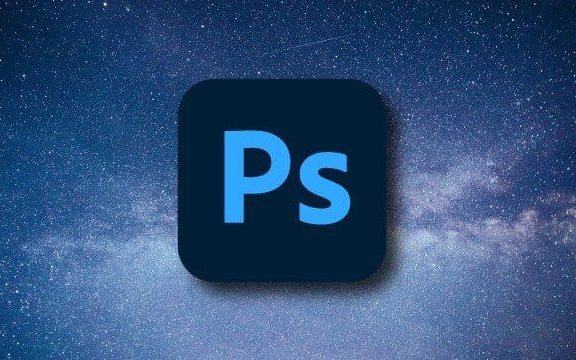
Manchmal wird die Lippenkante f?lschlicherweise ausgew?hlt. Zu diesem Zeitpunkt k?nnen Sie "Select> modify> verkleinern" 1 bis 2 Pixel verwenden, um zu vermeiden, dass die Farbe der Lippen beeinflusst wird.
- Hinweis:
- Der Zoom-In-Bildschirmbetrieb ist raffinierter.
- Wenn der Charakter die Ausbildung schlie?t und seine Z?hne nicht sehen kann, überspringen Sie diesen Schritt.
- Sie k?nnen diese Auswahl speichern und für die sp?tere Verwendung verwenden. Sie k?nnen es direkt anrufen, wenn Sie es sp?ter ben?tigen.
2. Verwenden Sie die Einstellungsschicht, um die lokale Aufhellungs- und Farbanpassung vorzunehmen
Tragen Sie nach der Auswahl Ihrer Z?hne nicht direkt Wei? mit einer Pinsel auf, da sie zu falsch ist. Es wird empfohlen, eine neue "Farbbalance" oder "Kurven" -Anstellungsschicht zu erstellen, damit die Modifikation reversibel und leichter zu steuern ist.

- Die Kurvenanpassungsschicht kann die Mittelt?ne leicht erhellen, um die Helligkeit zu verbessern.
- Die Farbbalance wird fein an die Cyan- und Blue -Richtungen eingestellt, um das gelbe Gefühl effektiv zu entfernen.
- Wenn die Z?hne stark gelb sind, k?nnen Sie auch eine Einstellungsschicht "Farbton/S?ttigung" hinzufügen, um die S?ttigung der gelben Farbe separat zu verringern.
Denken Sie daran, diese Einstellschichten in der Rückseite in die Masken hinzuzufügen (Alt zum Hinzufügen von Maske halten) und dann mit einer wei?en Weichkantenbürste den Z?hnebereich vorsichtig auszurüsten, wodurch der Effekt weicher und natürlicher wird.
3. Detailkontrolle: übertreiben Sie es nicht und halten Sie es real
Dies ist der einfachste Ort, um umzukehren. Die Z?hne vieler Menschen sehen nach dem Wei? wie Plastikspangen aus, und das Problem ist, dass sie zu hell und die Farbe zu kalt ist .
Anregung:
- Jedes Mal ist der Farbeinstellungsbereich kleiner, versuchen Sie es noch ein paar Mal.
- Beachten Sie, ob das Gesamtbild in Harmonie ist. Zum Beispiel sind warmige Portr?ts nicht geeignet, zu viel blau hinzuzufügen.
- Die Z?hne selbst sind nicht rein wei?, aber sie sind ein wenig leicht und realistischer;
- Schlie?lich k?nnen Sie der Maske eine leichte Gau?sche Unsch?rfe (ca. 1 bis 2 Pixel) hinzufügen, um den übergang natürlicher zu gestalten.
Wenn Sie sich mit mehreren Fotos befassen, achten Sie bitte auf das gleichm??ige Wei? der Z?hne jeder Person, sonst sieht es seltsam aus.
Grunds?tzlich sind dies die Schritte. Der gesamte Prozess ist nicht kompliziert, aber Details k?nnen leicht übersehen. Seien Sie einfach geduldig und Sie k?nnen einen sauberen und natürlichen Zahnaufhellungseffekt erzielen.
Das obige ist der detaillierte Inhalt vonWie man Z?hne in Photoshop aufweist. Für weitere Informationen folgen Sie bitte anderen verwandten Artikeln auf der PHP chinesischen Website!

Hei?e KI -Werkzeuge

Undress AI Tool
Ausziehbilder kostenlos

Undresser.AI Undress
KI-gestützte App zum Erstellen realistischer Aktfotos

AI Clothes Remover
Online-KI-Tool zum Entfernen von Kleidung aus Fotos.

Clothoff.io
KI-Kleiderentferner

Video Face Swap
Tauschen Sie Gesichter in jedem Video mühelos mit unserem v?llig kostenlosen KI-Gesichtstausch-Tool aus!

Hei?er Artikel

Hei?e Werkzeuge

Notepad++7.3.1
Einfach zu bedienender und kostenloser Code-Editor

SublimeText3 chinesische Version
Chinesische Version, sehr einfach zu bedienen

Senden Sie Studio 13.0.1
Leistungsstarke integrierte PHP-Entwicklungsumgebung

Dreamweaver CS6
Visuelle Webentwicklungstools

SublimeText3 Mac-Version
Codebearbeitungssoftware auf Gottesniveau (SublimeText3)

Hei?e Themen
 Wie man mehrmals in Photoshop rückg?ngig macht
Jun 28, 2025 am 12:08 AM
Wie man mehrmals in Photoshop rückg?ngig macht
Jun 28, 2025 am 12:08 AM
In Photoshop kann durch drei Methoden kontinuierliche Rückg?nge mehrerer Schritte erreicht werden. Verwenden Sie zun?chst das "Verlauf" -Panel und klicken Sie auf einen beliebigen Schritt, um in diesen Zustand zurückzukehren. Zweitens drücken Sie den Befehl ALT Strg Z (Windows) oder Option Z (MAC) Verknüpfungstasten, um allm?hlich rückg?ngig zu machen. Drittens erstellen Sie einen "Snapshot", um den Schlüsselzustand zu speichern, damit er jederzeit wiederhergestellt werden kann. Unter ihnen kann das Beherrschen des "History" -Panels und der Rückg?ngigeitungsschlüsseln die t?glichen Anforderungen an die Fotobearbeitung erfüllen.
 Wie k?nnen Sie die Adobe Acrobat -Erweiterung in Chrome aktivieren?
Jul 02, 2025 am 12:51 AM
Wie k?nnen Sie die Adobe Acrobat -Erweiterung in Chrome aktivieren?
Jul 02, 2025 am 12:51 AM
Um das Problem zu l?sen, dass Chrome Browser PDFs online nicht vorschauen kann, installieren Sie die offizielle Adobe Acrobat -Erweiterung; 2. Geben Sie die Erweiterungsseite ein, um sicherzustellen, dass sie aktiviert und festgelegt ist, damit der Incognito -Modus ausgeführt wird. 3. Schalten Sie die integrierte PDF-Leseroption in Chromeinstellungen aus, um sie standardm??ig mit Acrobat zu ?ffnen. V. Nachdem Sie die oben genannten Schritte ausgeführt haben, k?nnen Sie PDF -Dateien direkt in Ihrem Browser anzeigen.
 Wie sende ich ein Dokument für Unterschriften mit Adobe Acrobat Sign?
Jul 02, 2025 am 12:44 AM
Wie sende ich ein Dokument für Unterschriften mit Adobe Acrobat Sign?
Jul 02, 2025 am 12:44 AM
Die Schritte zum Senden von Dokumenten für andere, die bei Adobe Acrobatsign unterschreiben k?nnen, sind wie folgt: 1. Bereiten Sie die endgültige Version der PDF -Datei vor. Wenn es keine PDF gibt, k?nnen Sie es in andere Formate hochladen, um es automatisch umzuwandeln, und sicherstellen, dass der Inhalt korrekt ist. 2. Erstellen Sie einen neuen Unterzeichnungsvorgang nach dem Anmelden, fügen Sie Empf?ngerinformationen hinzu und legen Sie den Signaturort fest, weisen Sie jedem Unterzeichner Berechtigungen ein und passen Sie die Unterzeichnungsreihenfolge an. 3. Setzen Sie optional E -Mail -Erinnerungen, Fristen und Signaturmethoden zur Verbesserung der Signierungseffizienz. V.
 Wie flach ein PDF in Adobe Acrobat ab?
Jun 30, 2025 am 12:05 AM
Wie flach ein PDF in Adobe Acrobat ab?
Jun 30, 2025 am 12:05 AM
Wenn Sie die Schichtinformationen beim Exportieren von PDFs beibehalten, kann dies zu Kompatibilit?tsproblemen führen, und die Abflachung kann dieses Problem l?sen. Verwenden Sie das Tool "Pre-Press Check" von Adobe Acrobatprodc, um das PDF mit einem Klick zu verflachen, der für die meisten F?lle geeignet ist. 1. ?ffnen Sie die PDF, klicken Sie rechts auf "Tools"> "Pre-Press-überprüfung". 2. Klicken Sie auf das Zahnradsymbol, w?hlen Sie "Inhalt" flacher Seiten "und best?tigen und speichern Sie die Datei. Erweiterte Benutzer k?nnen die Einstellungen manuell anpassen: 1. Erstellen Sie eine neue Konfigurationsdatei und überprüfen Sie "flache Transparenz" in "Reparatur"; 2. Stellen Sie die Aufl?sung fest und wenden Sie die Konfiguration an. Nach der Abflachung sollten Sie auf Probleme wie gr??ere Dateigr??e, reduzierte Bearbeitung und Textkonvertierung in Bilder achten. Es wird empfohlen, die ursprüngliche Kopie zur ?nderung beizubehalten.
 Warum tauchen meine Zeilen in AutoCAD nicht auf?
Jul 01, 2025 am 12:04 AM
Warum tauchen meine Zeilen in AutoCAD nicht auf?
Jul 01, 2025 am 12:04 AM
Die Probleme werden normalerweise durch Ebeneneinstellungen, Ansichtsfenster-Anzeige, Leitungsskala oder grafische Aktualisierung verursacht. 1. überprüfen Sie, ob die Schicht geschlossen oder gefroren ist, und best?tigen Sie, dass sich die Farbe vom Hintergrund unterscheidet. 2. Verwenden Sie Zoomextents im Ansichtsfenster, um sicherzustellen, dass sich die Geometrie im visuellen Bereich befindet. 3. Passen Sie den LTSCale -Wert an, um die lineare Abnormalit?t zu beheben. 4. überprüfen Sie, ob im Druckstilblatt Farbausgangsbeschr?nkungen vorhanden sind. 5. Versuchen Sie den Befehl regen oder wechseln Sie den visuellen Stil, um das Problem der Grafikrendern zu l?sen. überprüfen Sie die Gründe, um die Gründe schnell zu finden.
 So erstellen Sie einen Neoneffekt in Photoshop
Jul 02, 2025 am 12:16 AM
So erstellen Sie einen Neoneffekt in Photoshop
Jul 02, 2025 am 12:16 AM
Der Schlüssel zur Herstellung von Neonlichteffekten in Photoshop liegt in der übereinstimmung mit dem Schichtstil und der Overlay -Methode. Die spezifischen Schritte sind wie folgt: 1. Verwenden Sie "Inner Glow" und "Gradial Overlay", um grundlegende Lumineszenz zu erstellen, Neont?ne auszuw?hlen und Parameter anzupassen, um die Helligkeit der Lampe zu simulieren; 2. Fügen Sie "?u?eres Glühen" hinzu und kombinieren Sie "Gau?sche Unsch?rfe", um den dreidimensionalen Sinn des Heiligenscheins zu verbessern. 3.. Verbessern Sie die Textur, indem Sie Ger?usche hinzufügen, um den Effekt n?her am realen Neon zu bringen. 4. Verwenden Sie dunkle Hintergründe, Projektionen und Atmosph?re, um die visuelle Gesamtwirkung zu verbessern.
 Wie man ein Bild in Photoshop alt aussieht
Jul 02, 2025 am 12:47 AM
Wie man ein Bild in Photoshop alt aussieht
Jul 02, 2025 am 12:47 AM
Damit Bilder in Photoshop altersartig aussehen lassen, müssen Sie die Eigenschaften alter Fotos nachahmen und die wichtigsten Schritte beherrschen. Fügen Sie zun?chst warme T?ne hinzu, um gelb und rot zu erh?hen, um das Blau durch Farbbalance zu reduzieren, oder verwenden Sie die Gradientenkarte, um braune und gelbe Gradienten auszuw?hlen und den Mischmodus und die Deckkraft anzupassen. Zweitens kann das Hinzufügen von Textur und Rauschen verwendet werden, um die Werte mithilfe des Rauschfilters oder der Overlay -alten Fotostrotexturen zu steuern und den Mischmodus festzulegen. Machen Sie erneut Kratzer und Randverschlei?, um Kratzkarten als Ebenen herunterzuladen und Positionen und Modi anzupassen, oder verwenden Sie integrierte Filter, um die Effekte zu simulieren. Achten Sie schlie?lich auf die m??ige Verarbeitung, verwenden Sie Anpassungsschichten und Masken, um die Modifikation zu erleichtern, und reduzieren Sie den Kontrast angemessen, um das Bild weicher und natürlicher zu gestalten.
 So f?rben Sie ein Foto in Photoshop mit neuronalen Filtern
Jul 02, 2025 am 12:33 AM
So f?rben Sie ein Foto in Photoshop mit neuronalen Filtern
Jul 02, 2025 am 12:33 AM
Wenn Sie neuronale Netzwerkfilter verwenden, um Fotos in Photoshop zu f?rben, müssen Sie auf wichtige Schritte und Details achten. Stellen Sie zun?chst sicher, dass die Softwareversion diese Funktion unterstützt, sich beim Adobe-Konto anmelden und das Filter-Plug-In herunterladen und installieren. ?ffnen Sie dann die Option "intelligenter F?rbung" und lassen Sie die KI nach dem Herunterladen des Modells automatisch die F?rbung beenden. überprüfen Sie dann die Ergebnisse, verwenden Sie das Pinselwerkzeug, die lokalen Anwendungsfilter oder kombiniert mit einer Ents?ttigung, um den Fehlerbereich manuell zu f?rben. Nachdem best?tigt wurde, dass der Effekt korrekt ist, exportieren und sparen, wird empfohlen, die beiden Versionen der AI -Schicht und des Endprodukts zu halten. Obwohl der gesamte Prozess einfach ist, müssen Sie auf Netzwerkverbindungen, Modelllade- und Nachanpassungstechniken achten.






